Ret museindstillinger Bliv ved med at ændre sig i Windows 10
Ret museindstillinger Bliv ved med at ændre sig i Windows 10:(Fix Mouse Settings Keep Changing in Windows 10:) Hver gang du genstarter din pc, vender dine museindstillinger tilbage til standard, og for at beholde dine foretrukne indstillinger, du skal have din pc ON for evigt, er det virkelig absurd. Brugere rapporterer et nyt problem med Windows 10 - musindstillinger(Mouse) , for eksempel ændrede du indstillingerne for musens hastighed til langsommere eller hurtigere i henhold til dine præferencer, så afspejles disse indstillinger med det samme, men kun indtil du genstarter din pc, fordi efter genstart er disse indstillinger tilbage til standard, og der er intet du kan gøre ved det.

Hovedårsagen ser ud til at være de forældede eller beskadigede musedrivere(Mouse) , men også efter Windows 10 opgradering eller opdatering ændres standardværdien af Synaptics Device -registreringsnøglen automatisk, hvilket sletter brugerindstillinger ved genstart, og for at løse dette problem skal du ændre værdien af nøglen til standard. Bare rolig, fejlfinding er her for at reparere museindstillinger(Fix Mouse) , der er nulstillet af sig selv på Windows 10 med nedenstående metoder.
Ret museindstillinger Bliv ved med at ændre(Fix Mouse Settings Keep Changing) sig i Windows 10
Sørg for at oprette et gendannelsespunkt,(create a restore point) hvis noget går galt.
Metode 1: Deaktiver Slet brugerindstillinger ved opgradering(Method 1: Disable Delete User Settings On Upgrade)
1. Tryk på Windows-tasten + R og skriv derefter regedit og tryk på Enter for at åbne Registreringseditor(Registry Editor) .

2. Naviger til følgende registreringsnøgle(Registry Key) :
Computer\HKEY_LOCAL_MACHINE\SOFTWARE\Synaptics\SynTP\Install
3. Sørg for at fremhæve Install key i venstre vinduesrude, og find derefter " DeleteUserSettingsOnUpgrade "-tasten i højre vinduesrude.
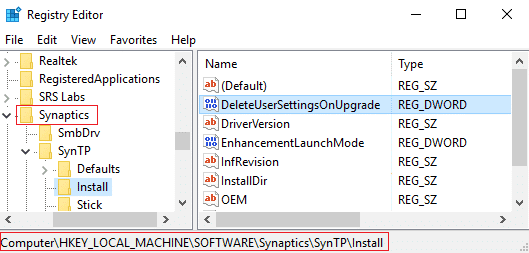
4.Hvis ovenstående nøgle ikke findes, skal du oprette en ny, højreklik på den højre vinduesrude
og vælg derefter New > DWORD (32-bit value).
5. Navngiv den nye nøgle som DeleteUserSettingsOnUpgrade , dobbeltklik derefter på den og skift dens værdi til 0.
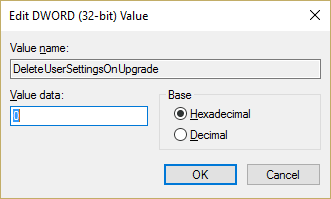
6. Genstart din pc, og dette vil Fix museindstillinger blive ved med at ændre sig i Windows 10,(Fix Mouse Settings Keep Changing in Windows 10) men hvis ikke, så fortsæt.
Metode 2: Afinstaller musedriver(Method 2: Uninstall Mouse Driver)
1. Tryk på Windows-tasten + R og skriv derefter devmgmt.msc og tryk på Enter for at åbne Enhedshåndtering(Device Manager) .

2.Udvid Mus og andre pegeredskaber.(Mice and other pointing devices.)
3. Højreklik på din musenhed,(Right-click on your Mouse device) og vælg Afinstaller.(Uninstall.)

4.Hvis du bliver bedt om bekræftelse, skal du vælge Ja.(Yes.)
5. Genstart din pc, og Windows installerer automatisk enhedsdriverne.
Metode 3: Indsæt USB-musen igen(Method 3: Re-insert USB Mouse)
Hvis du har en USB-mus(USB Mouse) , skal du tage den ud af USB-porten(USB Port) , genstarte din pc og derefter indsætte den igen. Denne metode kan muligvis reparere museindstillinger(Mouse Settings) fra Fortsæt med at ændre(Keep Changing) i Windows 10 .
Metode 4: Udfør en ren opstart(Method 4: Perform a Clean Boot)
Nogle gange kan tredjepartssoftware være i konflikt med Windows Store , og du bør derfor ikke være i stand til at installere nogen apps fra Windows Apps Store. For at rette museindstillinger, der bliver ved med at ændre sig i Windows 10(Fix Mouse Settings Keep Changing in Windows 10) , skal du udføre en ren opstart(perform a clean boot) på din pc og diagnosticere problemet trin for trin.

Anbefalet til dig:(Recommended for you:)
- Fix Der er ikke flere endpoints tilgængelige fra endpoint-mapperen(Fix There are no more endpoints available from the endpoint mapper)
- Sådan rettes Internet Explorer 11, der ikke reagerer(How to Fix Internet Explorer 11 Not Responding)
- Fix Filen er for stor til destinationsfilsystemet(Fix The file is too large for the destination file system)
- Sådan ændres automatisk spartid i Word(How to change Auto-save time in Word)
Det er det, du har med succes Fix museindstillinger Fortsæt med at ændre i Windows 10,(Fix Mouse Settings Keep Changing in Windows 10) men hvis du stadig har spørgsmål vedrørende dette indlæg, er du velkommen til at spørge dem i kommentarens sektion.
Related posts
Reparer muserulning, der ikke virker på Windows 10
Sådan rettes museforsinkelse på Windows 10 (øg musens responstid)
Fix Mouse Scroll virker ikke i Start-menuen på Windows 10
Ret mappevisningsindstillinger, der ikke gemmes i Windows 10
Reparer skrivebordsikoner Fortsæt med at omarrangere i Windows 10
Musen forsinkelser eller fryser på Windows 10? 10 effektive måder at løse det på!
Sådan rettes BOOTMGR mangler i Windows 10
Fix Task Host Window forhindrer nedlukning i Windows 10
Nulstil mappevisningsindstillinger til standard i Windows 10
Ret medieafbrudt fejl på Windows 10
Sådan rettes printeren, der ikke reagerer i Windows 10
Løs problem med høj CPU og diskforbrug i Windows 10
Musemarkørforsinkelser i Windows 10 [LØST]
Ret Wacom Tablet Driver ikke fundet i Windows 10
Sådan rettes højt CPU-forbrug på Windows 10
Rette computeren vil ikke gå i dvaletilstand i Windows 10
Fix VCRUNTIME140.dll mangler fra Windows 10
Fix Fjernskrivebord vil ikke oprette forbindelse i Windows 10
Ret HDMI Ingen lyd i Windows 10, når den er tilsluttet TV
Ret klasse ikke registreret fejl i Windows 10
